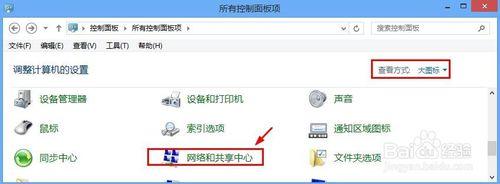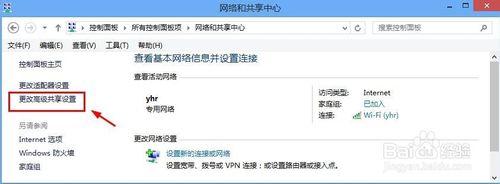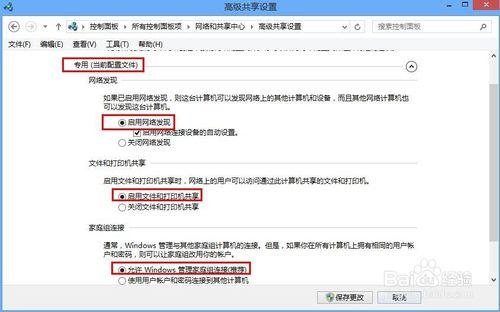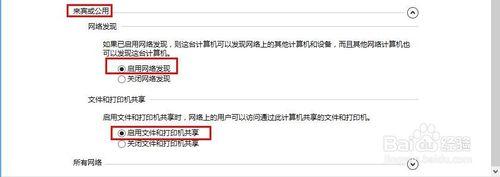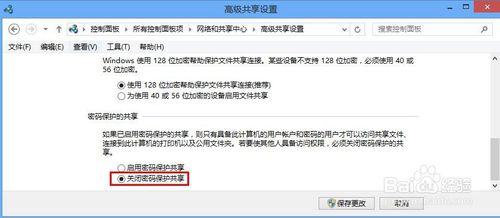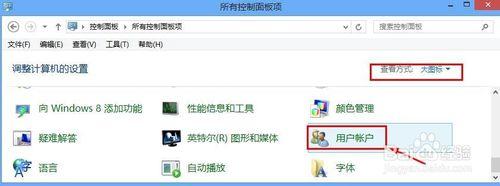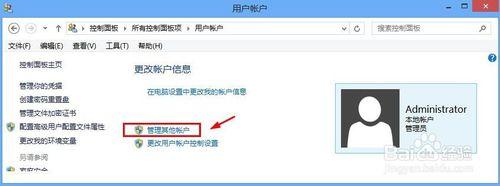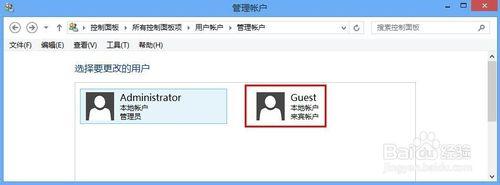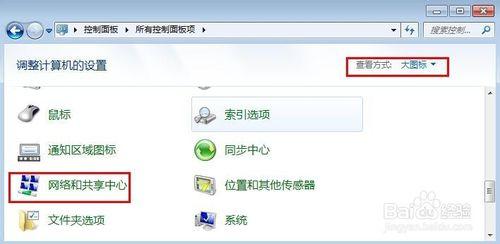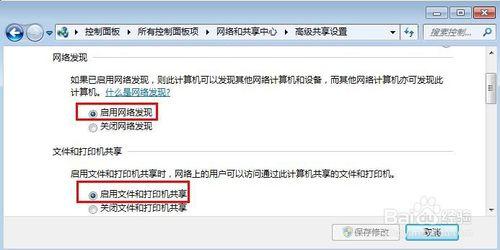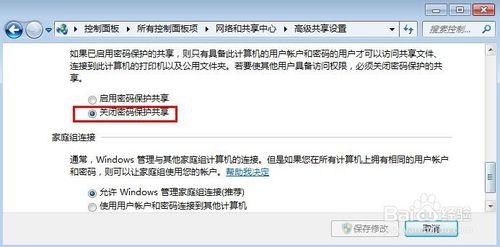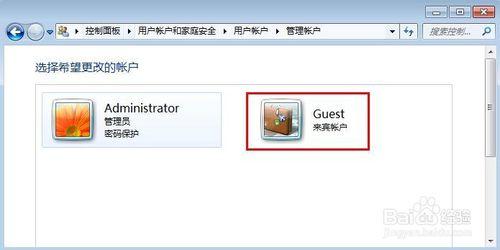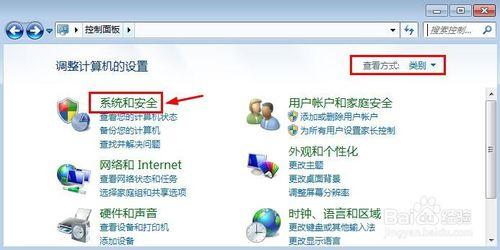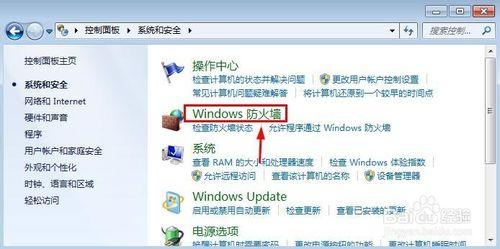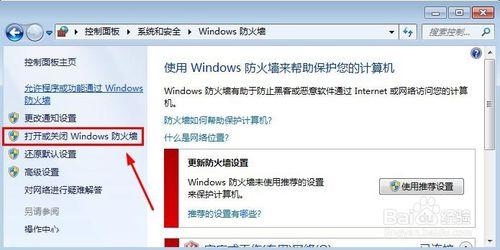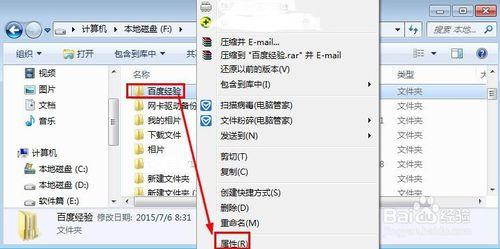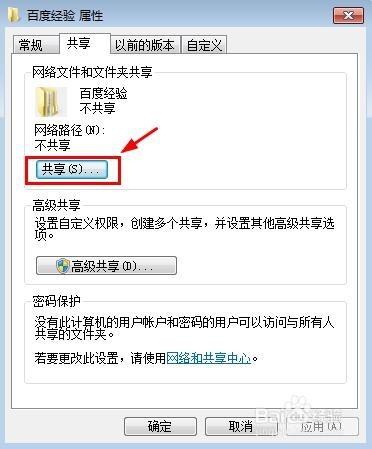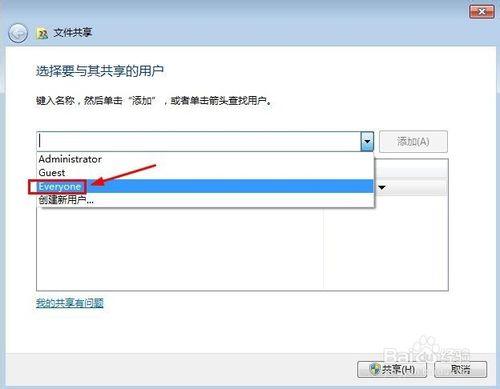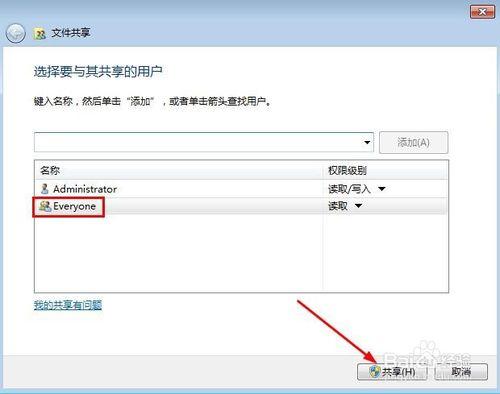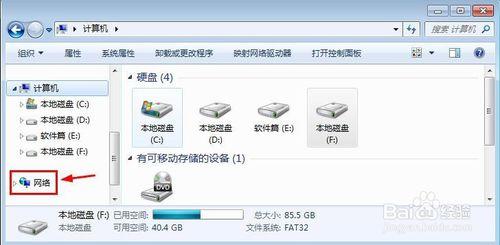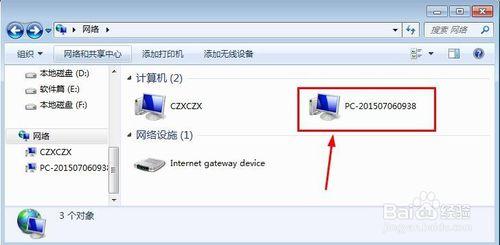這裡小編介紹的方法是WIN7系統和WIN8系統都通過無線網卡連接了同一個WIFI網絡的時候,這時候我們如何在WIN7系統和WIN8系統之間建立局域網,共享電腦上的文件,可能有些朋友就是這種方式,所以這裡小編就介紹下這種情況下局域網共享文件的方法,網上現在確實有一些方法,但是小編髮現有些不詳細或者找不到,或者網上的方法很多朋友操作不能成功,這裡分享一下。
工具/原料
win7和win8系統
windows8系統設置
打開電腦計算機窗口,這裡我們要打開電腦的控制面板。
計算機窗口中可以點擊上方的控制面板打開。
控制面板中將查看方式改為大圖標,然後打開網絡和共享中心。
網絡和共享中心中點擊左側的更改高級共享設置。
這裡將啟用網絡發現以及共享文件等全部打開。
但是這裡建議大家關閉密碼保護共享。
當然這裡還要告訴大家,要開啟電腦上的來賓用戶賬號。大家可以如圖操作。
windows7系統設置
對於win7的設置方法和上面幾乎是類似的,大家也是打開網絡和共享中心。
網絡和共享中心中也是點擊左側打開更改高級共享設置。
這裡面的設置和WIN8系統幾乎一樣,要記住關閉密碼保護的共享。
當然也要在用戶賬戶中開啟來賓賬戶哦!
無法連接時候的處理方法
當然有時候如果兩個電腦無法連接的時候,我們可以考慮關閉電腦防火牆。控制面板中查看方式為類別,然後點擊系統和安全。
系統和安全中我們點擊打開windows防火牆。
windows防火牆界面中點擊左側打開或關閉windows防火牆。
文件的共享操作
現在我們就可以在一臺電腦上在想要共享的文件上單擊鼠標右鍵,點擊屬性。
在文件屬性窗口的共享中我們點擊這裡的共享按鈕。
這裡我們添加一個everyone用戶。
然後我們點擊下方的共享按鈕就可以了。
共享文件的查看方法
想要查看不同計算機上文件的時候,我們可以點擊打開計算機窗口,然後點擊左側的網絡圖標。
然後點擊網絡上的計算機打開,就可以查看電腦共享的文件。